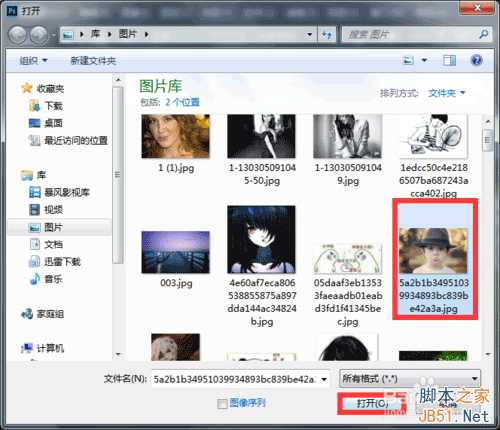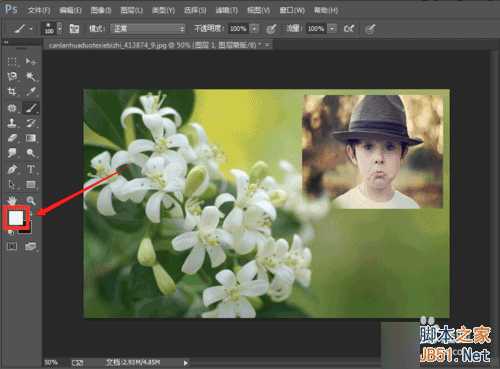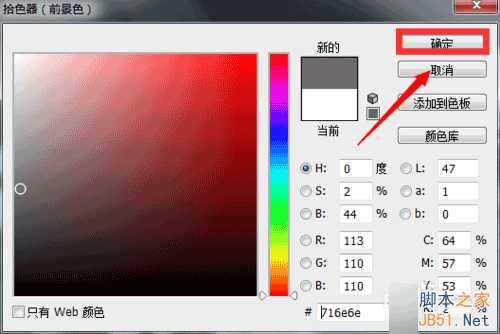图层蒙版是PS过程中较常使用的一项操作,通过将效果作用的蒙版上,而不破坏原有图层,对图层起到了一定的保护效果,但具体怎么使用呢?接下来就为你们做详细介绍。
概念
1、用蒙版可以保护部分图层,使得该图层不被编辑。通过在蒙版上的应用可以控制图层上图像内容的隐藏或者显示,同时在蒙版上的应用不会影响到该图层上的图像。
2、图层蒙版属于灰度图像,主要通过黑、白、灰三色作用效果,使用黑色绘制的内容会被隐藏,相反使用白色绘制内容将会显现,而使用灰色绘制图像,图像则会呈现半透明状,灰度越深,透明程度越大。
3、添加图层蒙版后,所有的操作都将在蒙版上进行,不作用在图层上。
应用
1、打开PS,双击空白部分,找出两张需要进行操作的图片,点击【打开】。(当然一张图片也可以做,但为了美观,沫沫在这里多选了一张。)
2、如图,图片已呈现在画布中了,现在使用移动工具将图片中的孩子移动到另一张图片中去,并通过自由变换将图片调整到合适大小,按回车键确定。
3、点击右下角【添加矢量蒙板】标志,为图层添加一块蒙版,接下来我们所有的操作都将在蒙版上进行。
4、点击工具栏内【画笔工具】,将画笔大小调到硬度调为100像素,硬度改为0%。
5、现在的前景色为黑色,我们使用画笔工具在带有小孩子头像的图片上进行涂抹,如图,黑色涂抹过后的部分消失了。
6、这时切换前景色,使用白色进行涂抹,如图,之前被黑色隐藏的部分经白色涂抹过后又神奇再现了。
7、接下来更改前景色为灰色,选择好颜色后点击【确定】,按照之前的方法进行涂抹,这时图像又呈现出了半透明状。
8、最后,通过合理应用三种颜色进行涂抹过后的效果如图,看起来是不是很神奇呢?小伙伴们快去试试吧!
以上就是PS图层蒙版的概念与应用图文教程,希望能对大家有所帮助!
免责声明:本站资源来自互联网收集,仅供用于学习和交流,请遵循相关法律法规,本站一切资源不代表本站立场,如有侵权、后门、不妥请联系本站删除!
P70系列延期,华为新旗舰将在下月发布
3月20日消息,近期博主@数码闲聊站 透露,原定三月份发布的华为新旗舰P70系列延期发布,预计4月份上市。
而博主@定焦数码 爆料,华为的P70系列在定位上已经超过了Mate60,成为了重要的旗舰系列之一。它肩负着重返影像领域顶尖的使命。那么这次P70会带来哪些令人惊艳的创新呢?
根据目前爆料的消息来看,华为P70系列将推出三个版本,其中P70和P70 Pro采用了三角形的摄像头模组设计,而P70 Art则采用了与上一代P60 Art相似的不规则形状设计。这样的外观是否好看见仁见智,但辨识度绝对拉满。
更新日志
- 小骆驼-《草原狼2(蓝光CD)》[原抓WAV+CUE]
- 群星《欢迎来到我身边 电影原声专辑》[320K/MP3][105.02MB]
- 群星《欢迎来到我身边 电影原声专辑》[FLAC/分轨][480.9MB]
- 雷婷《梦里蓝天HQⅡ》 2023头版限量编号低速原抓[WAV+CUE][463M]
- 群星《2024好听新歌42》AI调整音效【WAV分轨】
- 王思雨-《思念陪着鸿雁飞》WAV
- 王思雨《喜马拉雅HQ》头版限量编号[WAV+CUE]
- 李健《无时无刻》[WAV+CUE][590M]
- 陈奕迅《酝酿》[WAV分轨][502M]
- 卓依婷《化蝶》2CD[WAV+CUE][1.1G]
- 群星《吉他王(黑胶CD)》[WAV+CUE]
- 齐秦《穿乐(穿越)》[WAV+CUE]
- 发烧珍品《数位CD音响测试-动向效果(九)》【WAV+CUE】
- 邝美云《邝美云精装歌集》[DSF][1.6G]
- 吕方《爱一回伤一回》[WAV+CUE][454M]